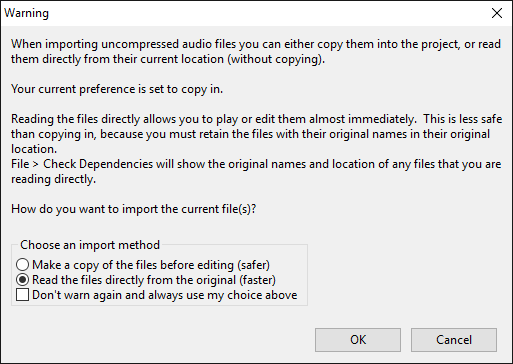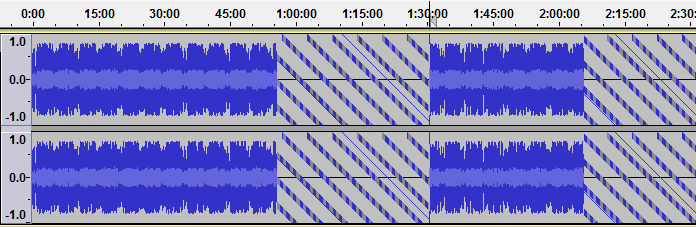मागणीनुसार लोड होत आहे
डब्ल्यूएव्ही आणि एआयएफएफ (आणि लिनक्स, एफएलएसी ) सारख्या बर्याच कंप्रप्रेस धारीका आयात करताना मागणीनुसार लोडिंग एक पर्याय म्हणून उपलब्ध आहे .
मागणीनुसार लोडिंग वापरुन भिन्न धारीका प्रकार आयात करणे
संकुचित धारीका
मागणीनुसार लोडिंग बहुतेक कॉम्प्रप्रेसित धारीकांसाठी वापरल्या जातात जेव्हा त्यातील धारीका प्रत करण्याऐवजी "थेट (वेगवान)" थेट वाचण्यासाठी निवडल्या जातात. संकुचित आवाज धारीका आयात करण्याचा इशारा दिल्यास "थेट वाचन करा" पर्याय निवडला जाऊ शकतो:
आणि आयात / निर्यात प्राधान्यांमध्ये देखील :
इशारा चेतावणी प्राधान्यांमध्ये बंद केला जाऊ शकतो , अशा परिस्थितीत प्राधान्यांमध्ये विद्यमान आयात समयोजन स्वयंचलितपणे वापरली जाईल.
मागणीनुसार नसलेली फाइल लोड करणे आवाजमध्ये प्रत करण्यापेक्षा बरेच वेगवान आहे, जरी आपण प्ले करण्यापूर्वी किंवा संपादनापूर्वी तरंगरूप रेखांकन पूर्ण होण्याची प्रतीक्षा केली तरीही.
आपण "थेट वाचणे" निवडले तरीही 30 सेकंदांपेक्षा कमी लांबीच्या संकुचित धारीका नेहमीच सामान्य प्रगती पट्टीचा वापर करुन आयात करतात. तथापि बर्याच मशीन्सवर धीमे मशीन किंवा प्रोसेसर इतर कामांमध्ये व्यस्त नसल्यास आयात त्वरित दिसते.
| डब्ल्यूएव्ही, एआयएफएफ किंवा एफएलएसी धारीका आयात करताना आपण "थेट वाचा" निवडल्यास त्या धारीकांचे नाव बदलू नका, हलवू किंवा हटवू नका , अन्यथा आपल्या प्रकल्पात आवाज गहाळ होईल. आपण अद्याप आवाजमध्ये प्रोजेक्टमध्ये कधीही . पहा आउडासिटी GenericName प्रकल्प अधिक माहिती साठी. |
मागणीनुसार लोडिंग वापरणे
आपण कोणत्याही प्रकारे मागणीनुसार फाइल आयात करता तेव्हा ( , किंवा ड्रॅग इन), नमुनादार ब्लॉक्सेसचा क्रम जवळजवळ त्वरित दिसून येतो, असंवादी तरंगरूपचे प्रतिनिधित्व करते. त्यानंतर गणना केल्यावर सामान्य ऑडेसिटी तरंगरूपद्वारे अवरोध क्रमाने डावीकडून उजवीकडे बदलले जातात . तरंगरूपच्या उर्वरित रेखांकनाची वाट न पाहता जेथे सामान्य तरंगरूप प्रदर्शित होत असेल तेथे आपण एकाच वेळी गितपट्टा प्ले किंवा संपादित करू शकता .
आपण केंद्रबिंदू बदलू शकता ज्यातून तरंगरूपची गणना केली जाते. हे करण्यासाठी, एकतर गितपट्टावर डावीकडील बिंदूवर क्लिक करा ज्यामधून आपल्याला तरंगरूप काढायचा आहे, किंवा निवड दोन्ही बाजूंनी ड्रॅग करा. खाली दिलेल्या प्रतिमेत, आम्ही 1 तास 15 मिनिटांच्या वेळी, मार्गाच्या दोन तृतियांशच्या वेळी तरंगरूपमध्ये कर्सर ठेवण्यासाठी क्लिक केले. त्यानंतर व्हेरफॉर्म कर्सर बिंदूपासून उजवीकडे रेखांकित करण्यास सुरवात केली:
थेट मागणीनुसार वाचन वापरुन आपण आता नवीन फोकल पॉईंट वरून संपादित करू किंवा प्ले करू शकता. टाइमलाइनमधील प्रदेश क्लिक करून किंवा ड्रॅग करून आपण तरंगरूपचा केंद्रबिंदू न बदलता नवीन स्थानावरून प्लेबॅक देखील प्रारंभ करू शकता .
एकदा संगणकीय बिंदू गितपट्टाच्या शेवटी पोहोचल्यावर, कोणताही बिनधास्त तरंगरूप उजवीकडून डावीकडे काढला जाईल, जोपर्यंत एखादा विसंगत बिंदूवर अन्यत्र क्लिक करून व्यत्यय आणत नाही.
वरील प्रतिमेच्या तळाशी डावीकडे दर्शविल्याप्रमाणे स्टेट बारवर मोजण्यात आलेल्या तरंगरूपची टक्केवारी दर्शविली जाते. जेव्हा एकाधिक धारीका आयात केल्या जातील, तेव्हा स्टेटस बार मोजल्या गेलेल्या बहुविध गितपट्टाची एकूण टक्केवारी दर्शवेल . विशिष्ट गितपट्टाची टक्केवारी पूर्ण करण्यासाठी स्थिती बार प्रदर्शित करण्यासाठी, त्या गितपट्टावर माउस हलवा.
फोकल स्थितीत हलवताना हळू शोधणे
फाइल ज्या फाइलमधून आयात केली जात आहे त्या धारीकाद्वारे वेगाने शोधण्यात सक्षम नसल्यास, मागणीनुसार आयात केलेला गितपट्टा फोकल स्थानाला हलवित असताना प्रतिसाद देण्यास मंद असू शकतो. तरंगरूपची पूर्ण गणना करण्यापूर्वी हे विशेषतः लक्षात येईल. फाइंडरकडून सीडी गितपट्टा आयात करताना किंवा जुन्या बाह्य यूएसबी ड्राइव्ह वापरताना मॅक संगणकांवर हळू शोधणे उद्भवू शकते .